חדשים בישראבלוג? כל מה שצריך לדעת, כאן!
זהו פוסט לא רגיל, זהו פוסט שמדריך אותך בשימוש בישראבלוג לאלה שהם חדשים.
בפוסט יש:
- תיבה ברשימות.
- תיבה בפוסטים.
- סרטון ברשימות.
- סרטון בפוסטים.
- הוספת תמונות.
- הוספת סמיילים.
- גיבוי הבלוג.
אם יש לכם בקשות אתם יכולים לבקש בתגובות של הפוסט הזה, ובנוסף, לפוסט זה יש פינה משלו ברשימות,
שבלחיצה אחת תמצאו את כל המדריכים הרשומים פה.
שנתחיל?
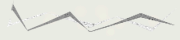
- תיבה ברשימות.
- תיבה בפוסטים.
- סרטון ברשימות.
- סרטון בפוסטים.
- הוספת תמונות.
- הוספת סמיילים.
- גיבוי הבלוג.
תיבה ברשימות בנוייה על אותו בסיס של תיבה בפוסטים, לכן זה יהיה כמדריך אחד.
בחרו את המקום שבו תהיה התיבה וכתבו שם את הקוד הבא:
div style="height:100px; width:80%; background-color: ffffff; OVERFLOW: auto; border:solid 2px"
וכמובן בין הסוגריים <>
הסבר:
צהוב - גובה התיבה שלכם.
ירוק - רוחב התיבה שלכם.
ורוד - צבע רקע בפנים התיבה.
סגול - סוג מסגרת התיבה. בהמשך יהיו סוגים שונים של מסגרות.
תכלת - עובי מסגרת התיבה.
סוגי מסגרות:
מנוקדת - במקום המילה Solid החליפו למילה Dotted
מקווקוות - החליפו למילה Dashed
רגילה - השאירו את המילה Solid
כשסיימתם למלא את התיבה,
בכדי שלא יכנסו אליה עוד דברים,
כתבו את הקוד הבא:
/div style
וכמו מקודם, בין הסוגריים <>
(יש לדעת - אם מעתיקים את הקוד לפוסט, יש ללחוץ על המחק למעלה. נראה כך: עריכה ישנה 
וכך: עריכה חדשה  )
)
וזהו, סיימתם.

- תיבה ברשימות.
- תיבה בפוסטים.
- סרטון ברשימות.
- סרטון בפוסטים.
- הוספת תמונות.
- הוספת סמיילים.
- גיבוי הבלוג.
פתחו רשימה חדשה, שנו את סוג הרשימה ל - Widget ולחצו על שמור.
לפי התמונה:
*לחצו להגדלה*
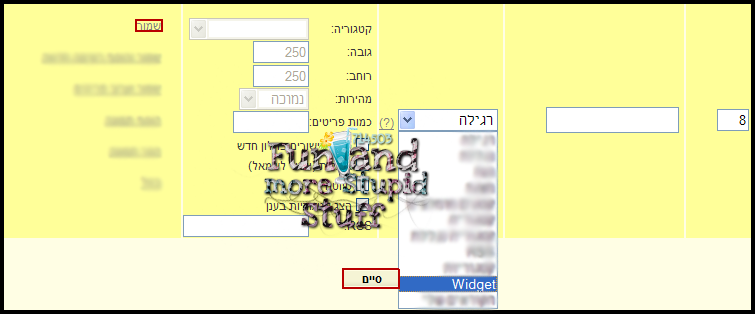
עכשיו נכנס לכם לדפדפף חדש.
בסוג ה - Widget שנו ל - יוטיוב.
בקוד הוידיאו הדביקו את הקוד של הסרטון שבחרתם ביוטיוב.
(בלחיצה על הכפתור "שתף" מתחת לוידיאו מתקבל הקוד הדרוש)


מי שמעוניין יכול להחליף גודל.
כשגמרתם לחצו על שמור.
וזהו, כאן סיימתם ויש לכם סרטון ברשימות.
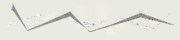
- תיבה ברשימות.
- תיבה בפוסטים.
- סרטון ברשימות.
- סרטון בפוסטים.
- הוספת תמונות.
- הוספת סמיילים.
- גיבוי הבלוג.
בעריכה רגילה (ישנה):
לפני הכל, העתיקו את הקוד של הסרטון שבחרתם ביוטיוב, בלחיצה על הכפתור "<הטמע>"
שמשמאל לכפתור "שתף".
הדביקו אותו לעריכה שלכם / למסמך כלשהו במחשב ומתוכו העתיקו את הקטע הבא:
*לחצו להגדלה*

לאחר מכן, לחצו על הכפתור: 
עכשיו מלאו את הפרטים כמו בתמונה:
*לחצו להגדלה*

לחצו על שמור, ועכשיו מופיעה לכם הכתובת בסוגריים.
זה בסדר, השאירו את זה ככה, כי בפוסט הקוראים יראו את הסרטון וגם אתם.
- -
בעריכה חדשה (בטא):
העתיקו את כל קוד הסרטון,
לחצו על הכפתור: 
הדביקו את הקוד של הסרטון, ולחצו על "הוספה".
בתצוגה תראו ריבוע צהוב - מה שאומר שהוידיאו הצליח (:
אם אתם מעוניינים לערוך את הוידיאו או לשנות כמה דברים, לחצו על הכפתור: 
לפי התמונה:
*לחצו להגדלה*
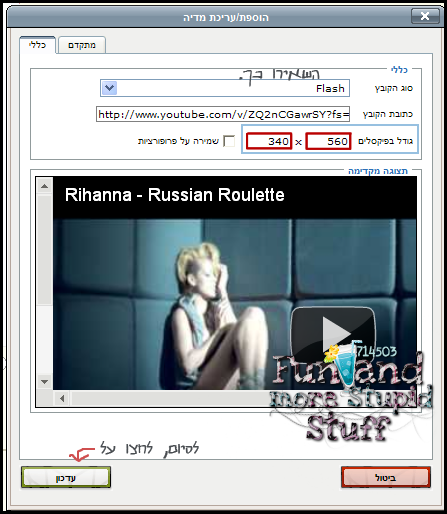
כאן סיימתם.
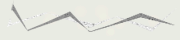
- תיבה ברשימות.
- תיבה בפוסטים.
- סרטון ברשימות.
- סרטון בפוסטים.
- הוספת תמונות.
- הוספת סמיילים.
- גיבוי הבלוג.
בעריכה רגילה (ישנה):
לחצו על הכפתור: 
נפתח לכם הדפדפן הבא:
*לחצו להגדלה*
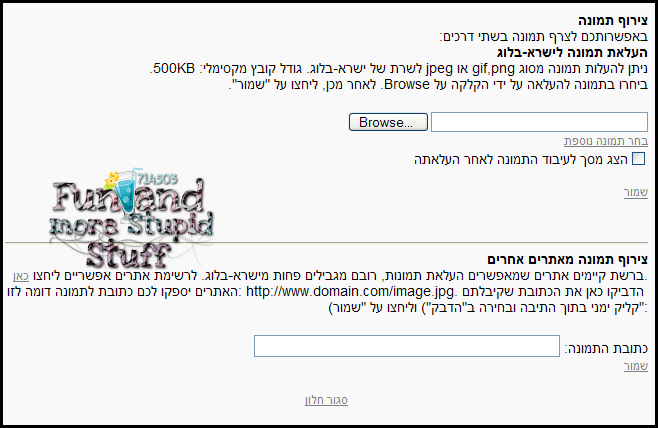
בכדי לצרף תמונה מהמחשב, פעלו לפי התמונה:
*לחצו להגדלה*
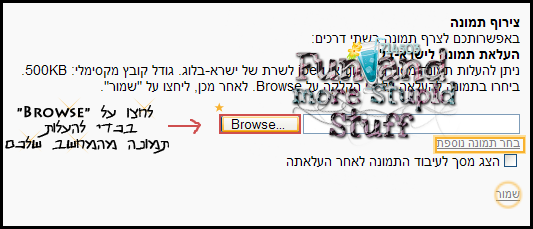
בכדי לצרף תמונה מאתרים אחרים, פעלו לפי התמונה:
*לחצו להגדלה*
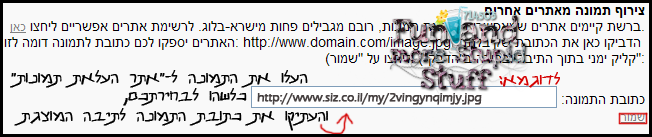
זהו, לחצו על שמור ויש לכם תמונה.
- -
בעריכה חדשה (בטא):
לחצו על הכפתור: 
נפתח לכם הדפדפן הבא:
*לחצו להגדלה*
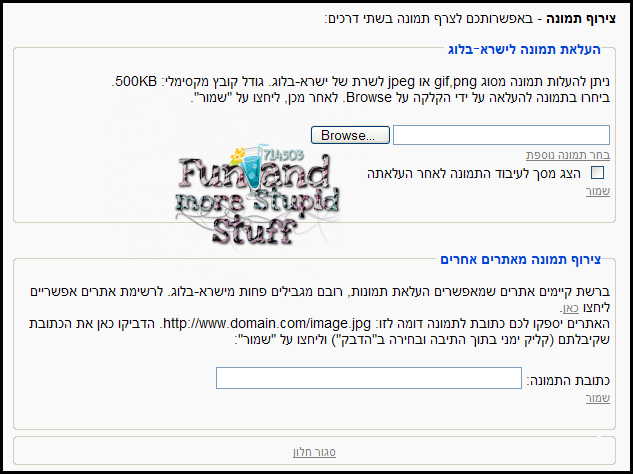
השימוש בדיוק כמו בעריכה הישנה.
כשגמרתם, לחצו על שמור, וגמרתם (:
- -
לפניכם כמה אתרים להעלאת תמונות:
www.siz.co.il - מאפשר להעלות כמה תמונות בעלאה אחת.
www.imageshack.us - קל, נחמד ומתאים להעלאת תמונות, וידיאו ואכן גם קבצים.
www.tinypic.com - מומלץ מאוד, לא מוחק את התמונה אחרי תקופה מסויימת.
זהו, לחצו על שמור ויש לכם תמונה.
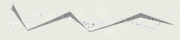
- תיבה ברשימות.
- תיבה בפוסטים.
- סרטון ברשימות.
- סרטון בפוסטים.
- הוספת תמונות.
- הוספת סמיילים.
- גיבוי הבלוג.
המדריך מאוד פשוט, לחצו על הכפתור "סמיילים" בצד העריכה שלכם בהגדרות.
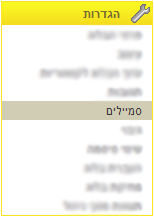
נפתח לכם הדפדפן הבא:
*לחצו להגדלה*
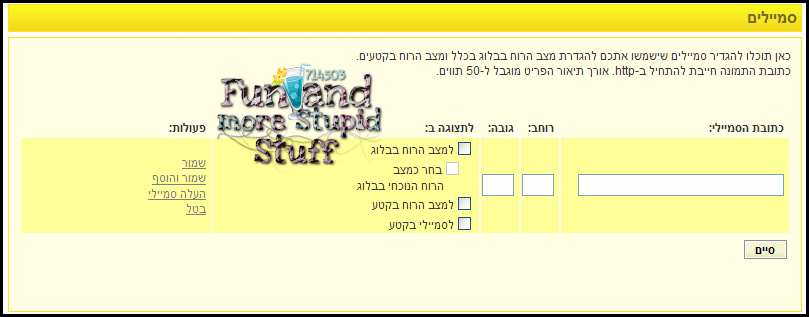
לחצו על הפעולה "העלה סמיילי" , בחרו את הסמיילי שלכם, אשרו וסמנו את התצוגה המתאימה לכם, ולאחר מכן,
לחצו על "שמור".
אם הינכם מעוניינים להוסיף עוד סמיילי לחצו על "שמור והוסף", או פשוט על 
וזהו 
יש לכם סמיילים משלכם D:
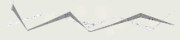
- תיבה ברשימות.
- תיבה בפוסטים.
- סרטון ברשימות.
- סרטון בפוסטים.
- הוספת תמונות.
- הוספת סמיילים.
- גיבוי הבלוג.
בשביל מה צריך את זה בכלל?
והיה ופרצו לכם לבלוג ומחקו לכם את כל הבלוג ו / או את הפוסטים.
מה תעשו?
קודם כל, עצה אישית - תגבו את הבלוג בכל פעם שיוצא אצליכם פוסט חדש.
וזה נוגע במיוחד לאלה שיש להם בלוגי עיצובים או פימו וכו'.
איך מגבים את הבלוג?
לחצו על הכפתור "גיבוי" בצד העריכה שלכם בהגדרות.
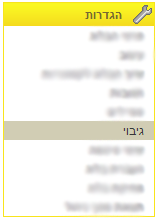
ופעלו לפי התמונה.
*לחצו להגדלה*
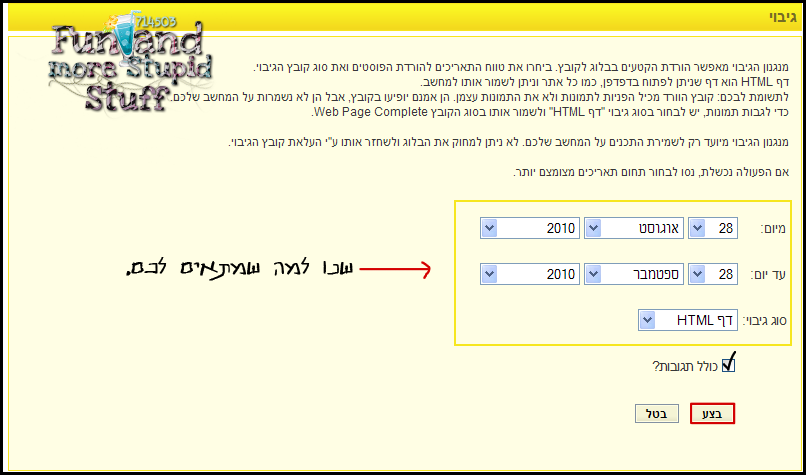
אם הורדתם למסמך וורד, מה שנשאר הוא להוריד ולשמור את זה בתיקייה שלכם (:
וזהו, גמרתם!
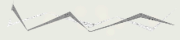
למי שיש בקשות כלשהן למדריכים של ישראבלוג, יכול לבקש בתגובות פה.
בהצלחה,
בטי